适合新手学习的cad几何练习题图文教程
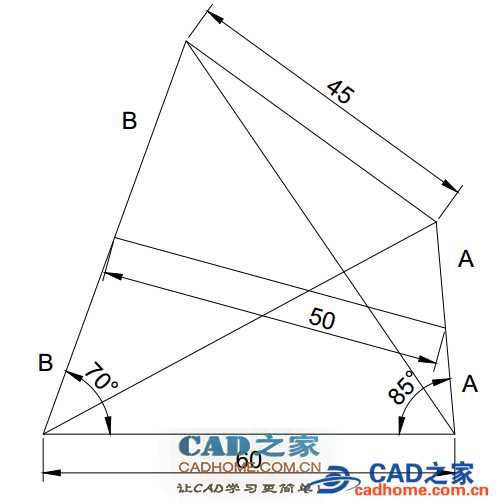
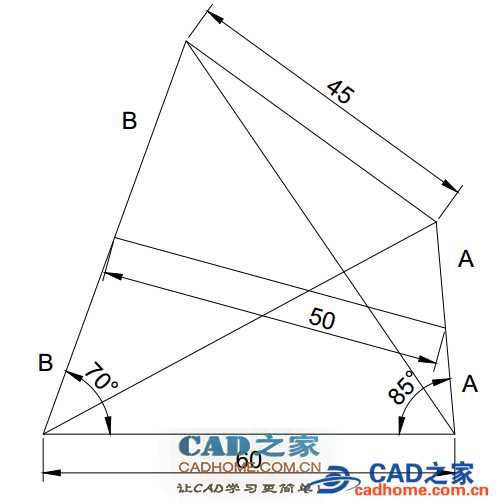 网上有人看到这么一张图,这张图感觉又是一道几何题,不过还有一点技巧,所以再这里分享一下。
网上有人看到这么一张图,这张图感觉又是一道几何题,不过还有一点技巧,所以再这里分享一下。
这张图中底边和两条斜边好画,顶部是一条长45的线,中间有一条长度50,关键是50的线要将两条斜边等分。很多人看到这张图想到的就是用约束,但用约束要控制起来也不容易,因为侧边还需要分为两段画,否则无法设置相等的约束条件。
看到这样的图形,也许初中生比我们更容易找到解决方法。
我们将这个图形按斜边中点为中心,复制并旋转180度后,我们来看看是什么状况,如下图所示。
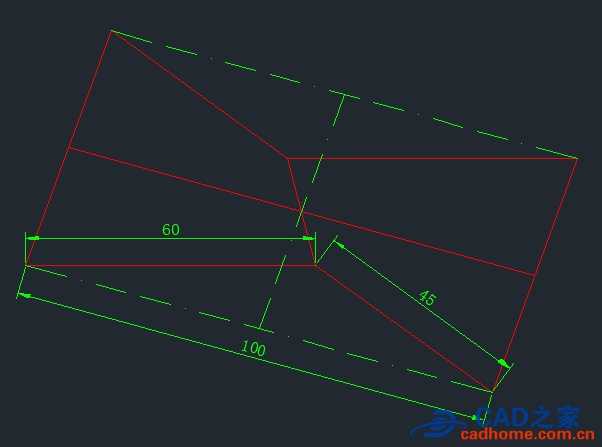
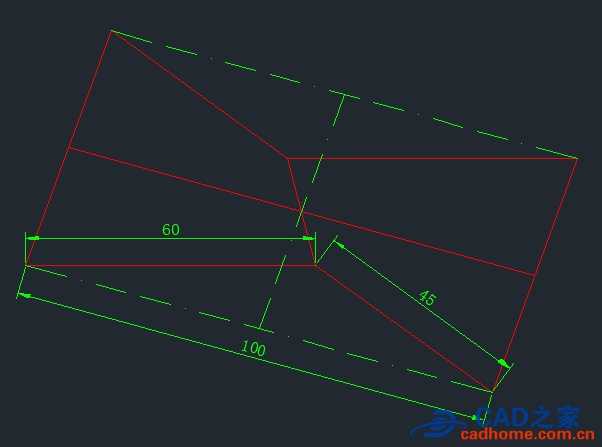
至于上图中为什么旋转复制后会得到一个平行四边形,这个属于初中几何的范畴,怎么证明两侧边平行且相等这里就不详细说明了,但有了下面100、60、45组成的三角形,一切都变得简单了。
下面简单介绍一下绘制这个图形的步骤:
1、输入L,回车,水平拖动,如果打开了极轴,出现横向极轴的时候,输入60。
2、打开对象捕捉(F3),输入L,回车,第一点捕捉直线右侧的端点,然后输入<95,回车,先设定角度,然后拖动绘制右侧斜线,可以绘制得稍微长一点,如图所示。
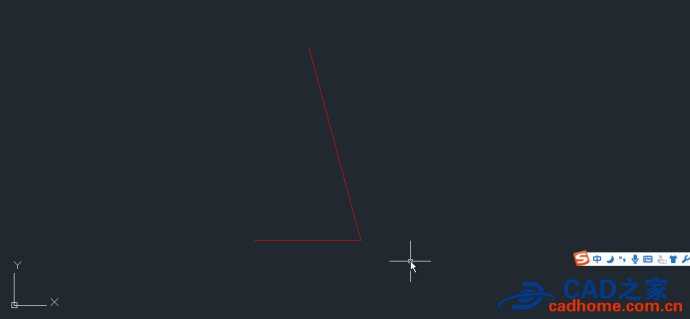
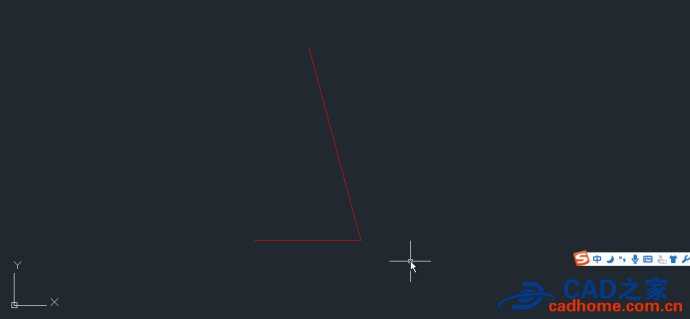
3、输入L,回车,第一点捕捉底边左侧的端点,然后输入<70,回车,向上拖动,绘制右侧斜线,如图所示。
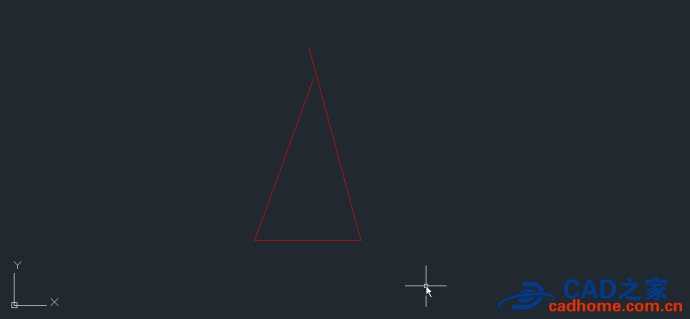
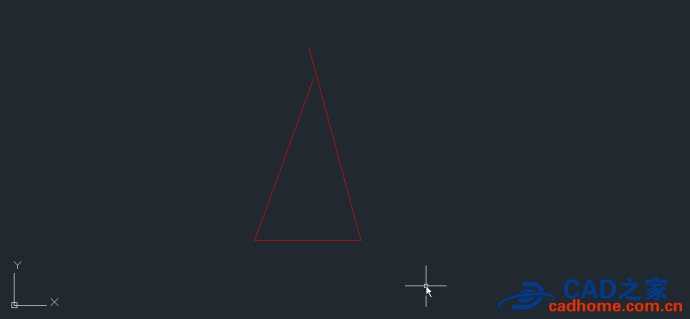
4、然后我们就来绘制下面的三角形,以底边左侧端点为圆心,画一个半径100的圆,以右侧端点为圆心,画一个半径45的圆,如下图所示。


5、将底边的两个端点跟两个圆下方的交点连接起来,完成三角形的绘制,如图所示。
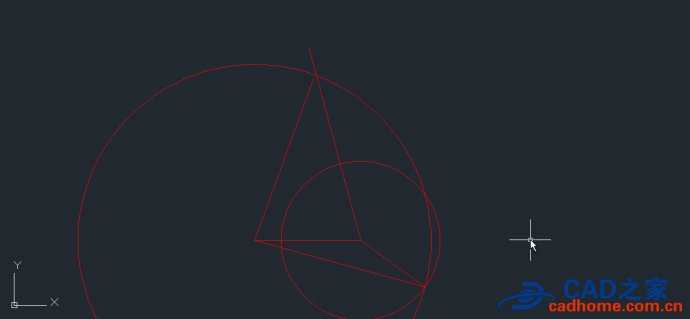
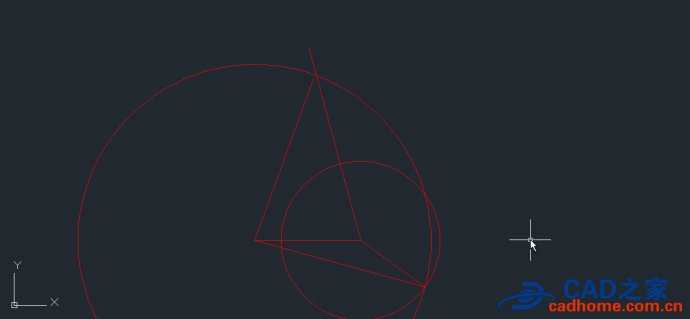
6、右键单击对象捕捉按钮,勾选中点捕捉后关闭对话框。选择左侧斜边,单击复制按钮或输入CO后回车,基点选择底边左侧端点,目标点捕捉长度100线的中点,如图所示。
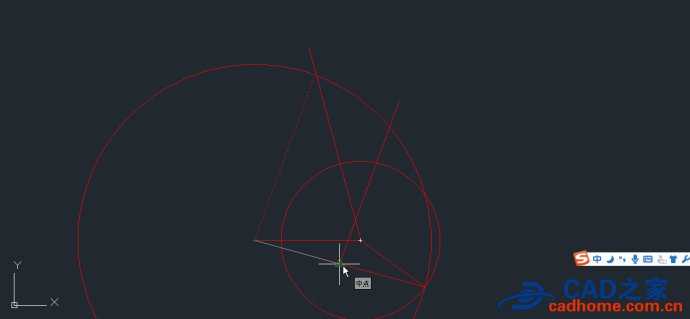
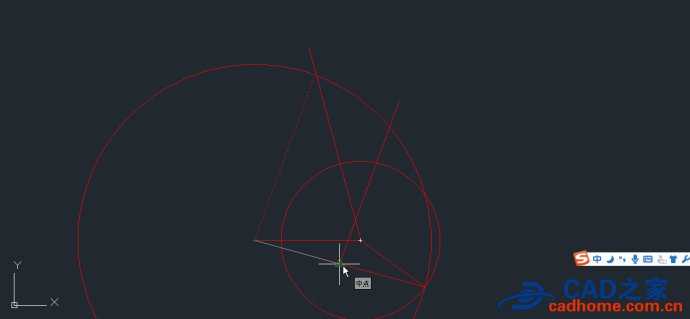
我们看到复制后的线跟右侧的斜边有一个交点,那就是我们需要的点。
7、选择三角形中长度为45的边,单击旋转按钮或输入R后回车,基点捕捉刚才提到的那个交点,角度输入180度,就得到四边形顶边的位置,如图所示。
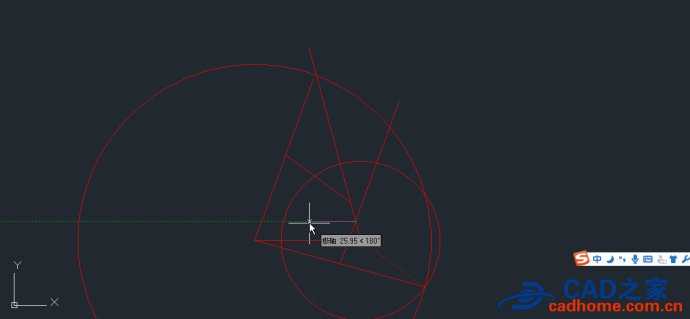
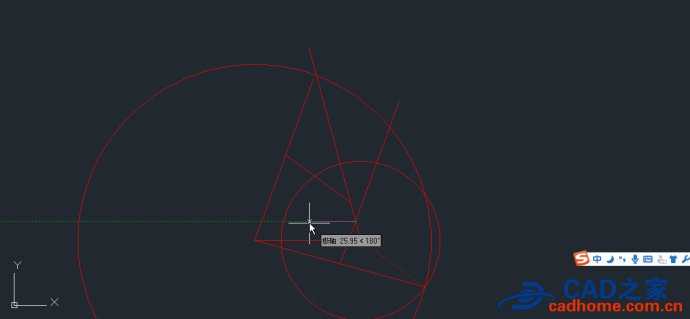
画完这条线,我们可以检查一下,长45的线的两侧端点是不是正好落在两条斜边上。
8、选择长度100的线,执行移动M命令,基点选择自己的中点,目标点选择刚才提到的交点,如图所示。
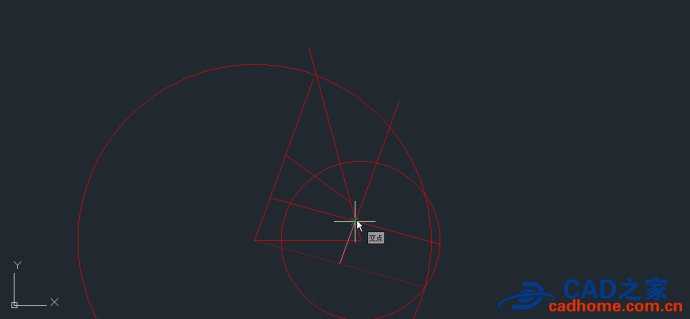
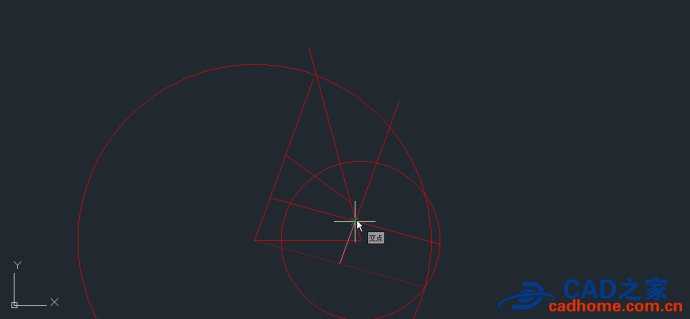
9、剩下的工作就简单了,将辅助线删除,将多余部分修剪掉,就得到了最终的图形。
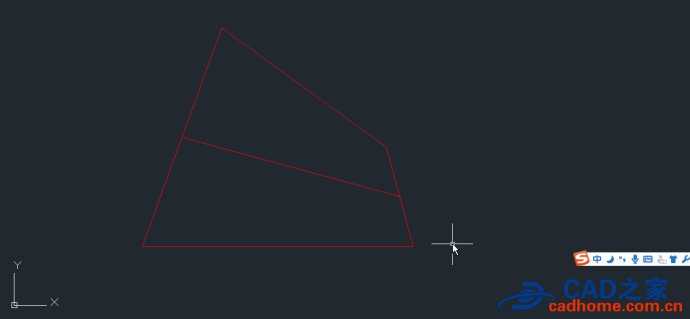
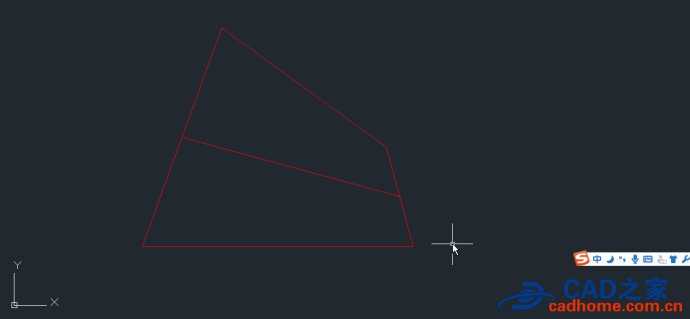
如果斜线顶端能正常修剪,说明绘制没有任何问题,下面我们还需要检查一下50长度的线是否正好将两个侧边等分了,重点要检查左侧斜边,我们可以分别标注一下,或者以50线的端点为圆心画个圆检查一下,如下图所示。
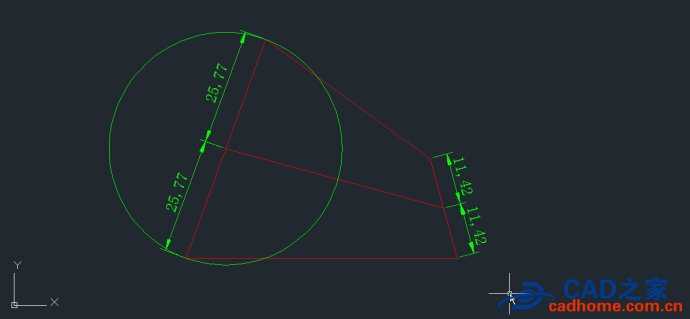
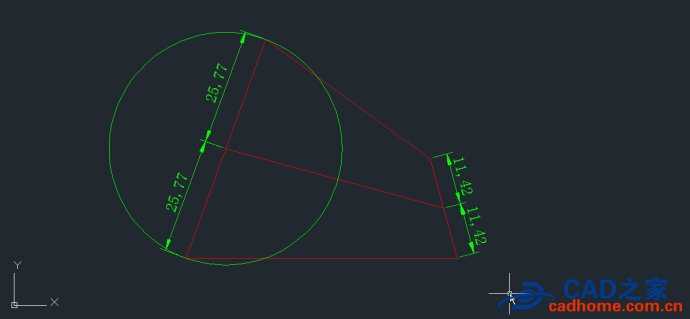
这张图如果知道了方法,使用的绘图技巧并不多,操作非常简单,所以这种题可能需要花费很多时间,但对于熟悉CAD的操作帮助并不大。因此大家如果遇到类似的题目不会做,如果不是为了考试,可以忽略,多画一点跟本专业相关的图纸。
免责声明:
1、本站所有资源文章出自互联网收集整理,本站不参与制作,如果侵犯了您的合法权益,请联系本站我们会及时删除。
2、本站发布资源来源于互联网,可能存在水印或者引流等信息,请用户擦亮眼睛自行鉴别,做一个有主见和判断力的用户。
3、本站资源仅供研究、学习交流之用,若使用商业用途,请购买正版授权,否则产生的一切后果将由下载用户自行承担。
4、侵权违法和不良信息举报 举报邮箱:cnddit@qq.com


还没有评论,来说两句吧...